ffmpeg を始めるのに必須
まえがき
私は最近、ビデオに透かしを入れて遊んでみたいと思ったので、ffmpeg スクリプトを見つけて、このツールを使って遊び始めました。
ここでは簡単な操作だけを紹介しますが、さらにトリックやその他の機能があなたを待っています。
1. インストール
使用したい場合は、まずインストールする必要があります。次に、Kaka は、それを達成するために段階的に説明します。インストールしてください。
インストール環境は、linux の centos7 です。
ダウンロードアドレス: wget https://johnvansickle.com/ffmpeg/builds/ffmpeg-git-amd64-static.tar.xz
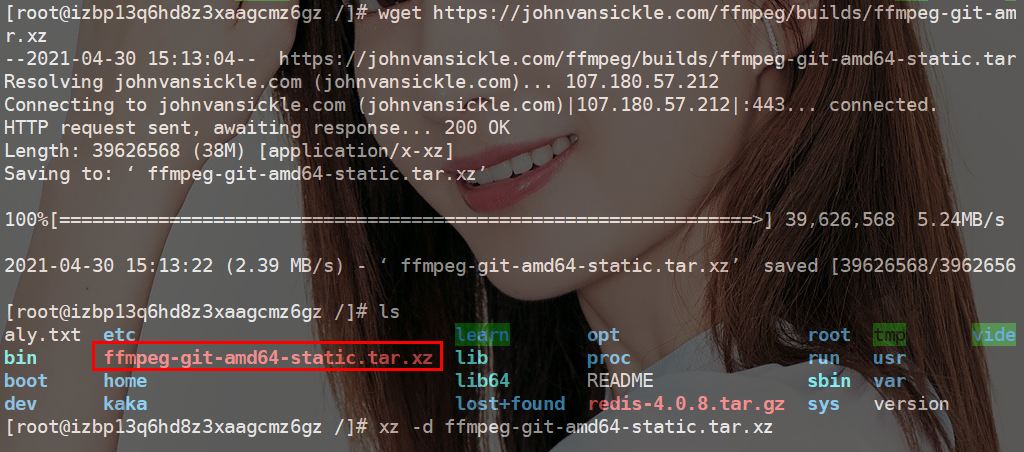 ##図 1-1
##図 1-1xz -d ffmpeg-git-amd64-static.tar.xz ダウンロードしたファイルに対して最初のステップを実行します。
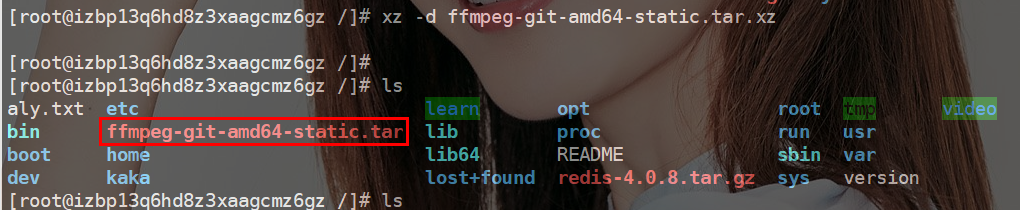 図 1-2
図 1-2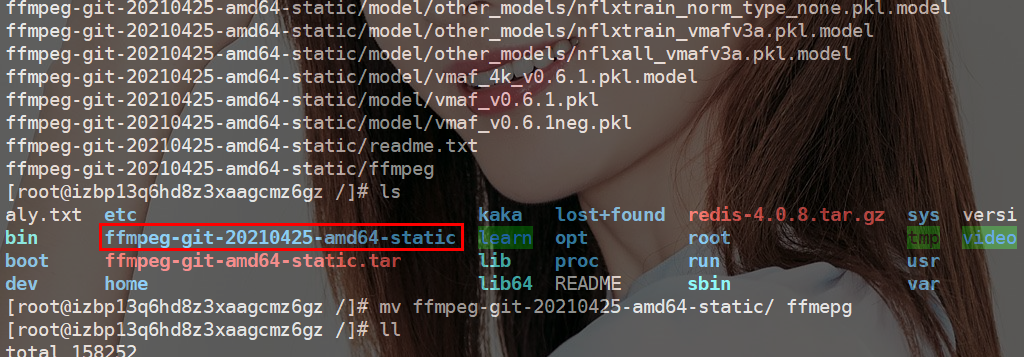 図 1-3
図 1-3fmpeg がダウンロードされたら、起動します。
解凍したファイルに移動し、./ffmpeg を実行します。
以下の情報が表示されれば、インストールは成功しています。
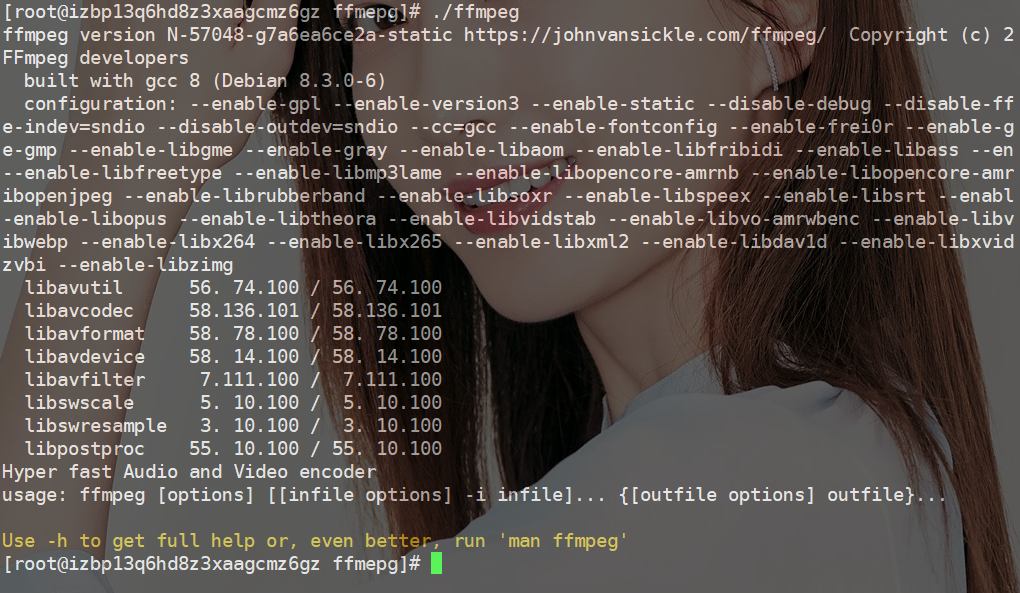
2. ffmpeg をグローバルに使用できるようにする
実はソフトリンクを作成することなのですが、Linux上のリンクはソフトリンクとハードリンクに分かれています詳しい説明は各自で調べてください!
最初に bin ディレクトリに入ります: cd usr/bin
次に、図 ffmpeg を始めるのに必須 に示すように、次の 2 つのコマンドを実行します。ここをクリックすると、ファイルの解凍が容易になります。ファイルの名前が変更されました。
 #ffmpeg を始めるのに必須
#ffmpeg を始めるのに必須3.準備はすべて完了しました。ビデオに透かしを入れ始めます
コマンドを実行します:ffmpeg -i test.mp4 -vf "drawtext=fontfile=/SIMHEI.TTF: text='Kaka Chat':x=100:y=10: fontsize=48 :fontcolor=red:shadowy=2" new.mp4
i の後には元のビデオが続きます。 -vf の後にはフォント位置 text が続きます。ウォーターマーク名 x 水平軸座標 y 垂直軸座標 フォントサイズは、フォント サイズ fontcolor はテキストの色です new.mp4 は新しい出力ファイル
このコマンドの実行を開始します。Enter をクリックして実行すると、y\n を入力するよう求められます。
y を直接入力してください。
その後、以下に示すようなインターフェイスを見てがっかりするでしょう。
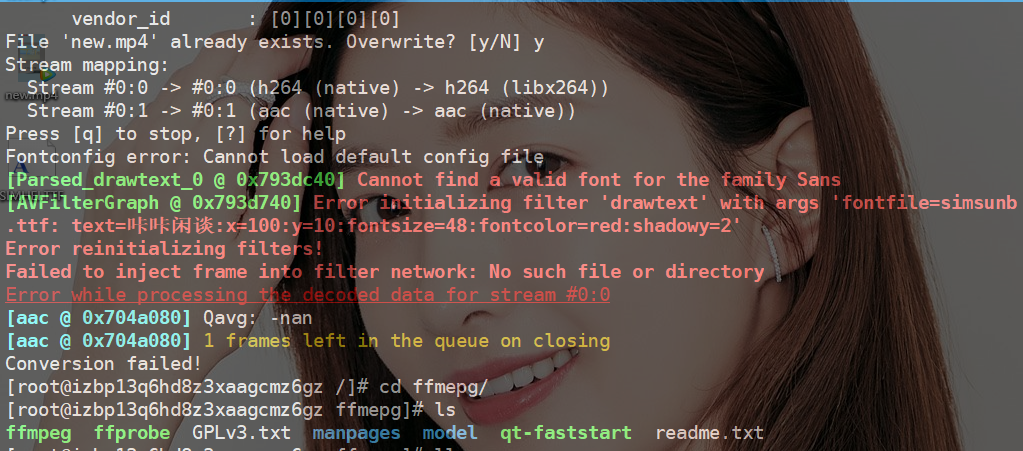
エラー メッセージによると、フォントが見つからないことはわかっています。
フォントが見つからないため、これに対処するのはそれほど簡単ではありませんが、ウィンドウ コンピューターを開くだけで、さまざまなフォントから選択できます。
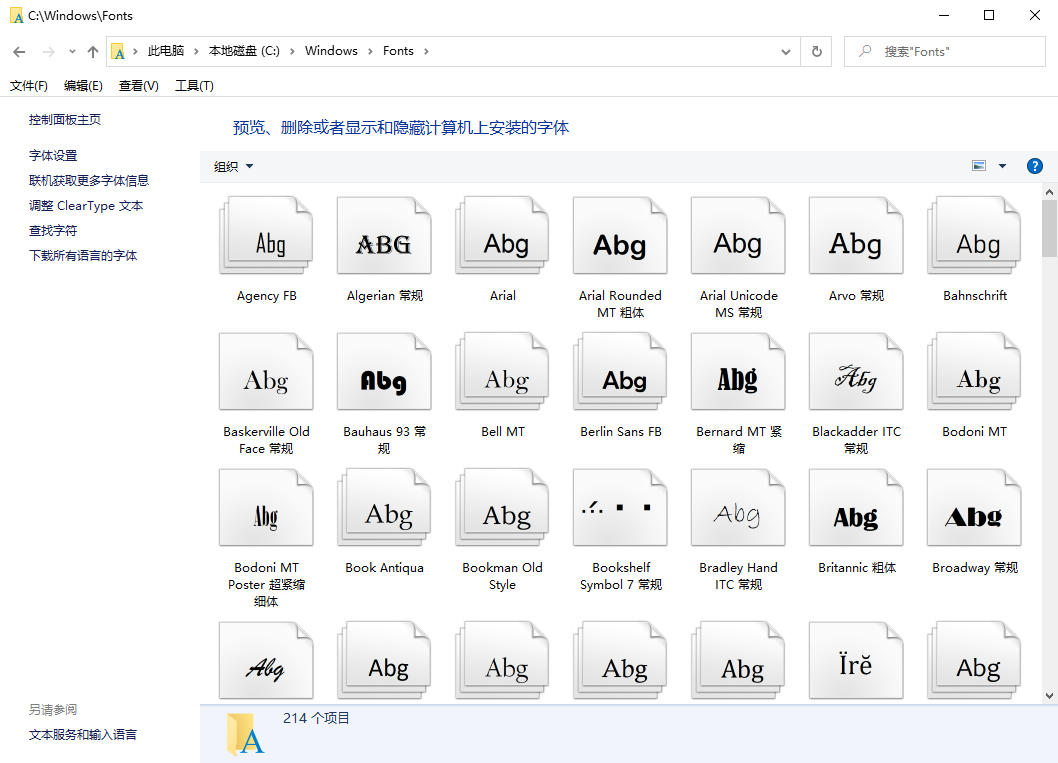
必要なフォントをコピーして、Linux サーバーに転送するだけです。

その後、コマンドを再度実行します。
データが表示されるようになります。これは、テキストの透かしが正常に印刷されたことを意味します。
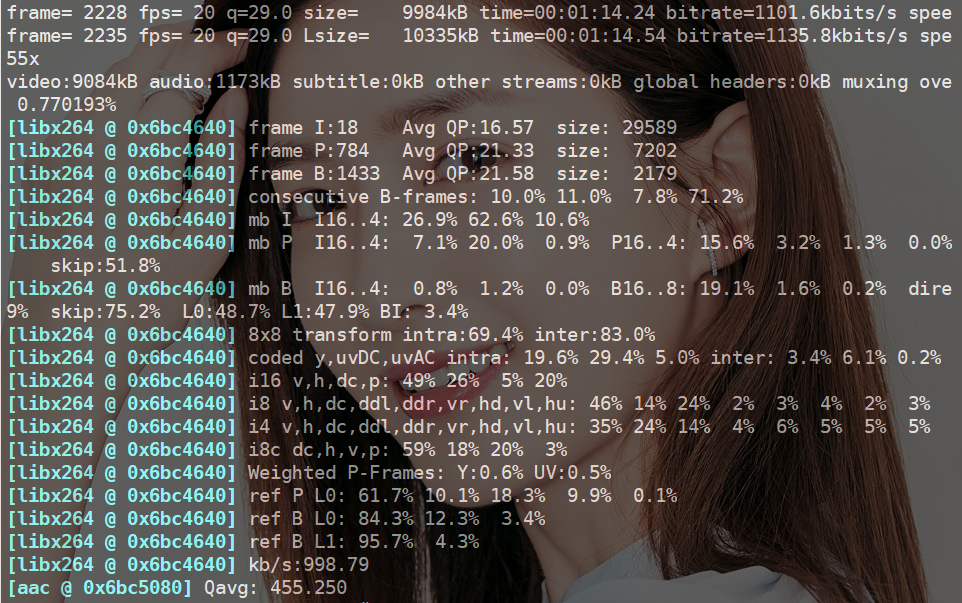
レンダリングを見ると、Kaka Chat という 4 つの単語がビデオに入力されていることがわかります。
なぜ透かし入りのビデオがそれほど悪いのか疑問に思ったことはありますか?
実はこれはffmpegとは関係なく、gifを記録する際に圧縮されているものです。

テキストの透かしは非常に効果的であるため、画像の透かしにも同じことが当てはまります。次に、画像の透かしについて見てみましょう。そうあるべきです。
4. ビデオに画像ウォーターマークを追加します
コマンド ffmpeg -i test を実行します。 mp4 - vf "movie=mark.png[watermark];[in][watermark] overlay=10:10[out]" new.mp4
パラメータの説明
-i は元のビデオ名です mark.png はウォーターマーク画像の場所です overlay は画像の場所 new.mp4 は新しいビデオの名前です
テキストの透かしよりも画像の透かしを使用する方がはるかに簡単です。フォントが存在するかどうかを考慮してください。必要なのは透かし画像だけです。
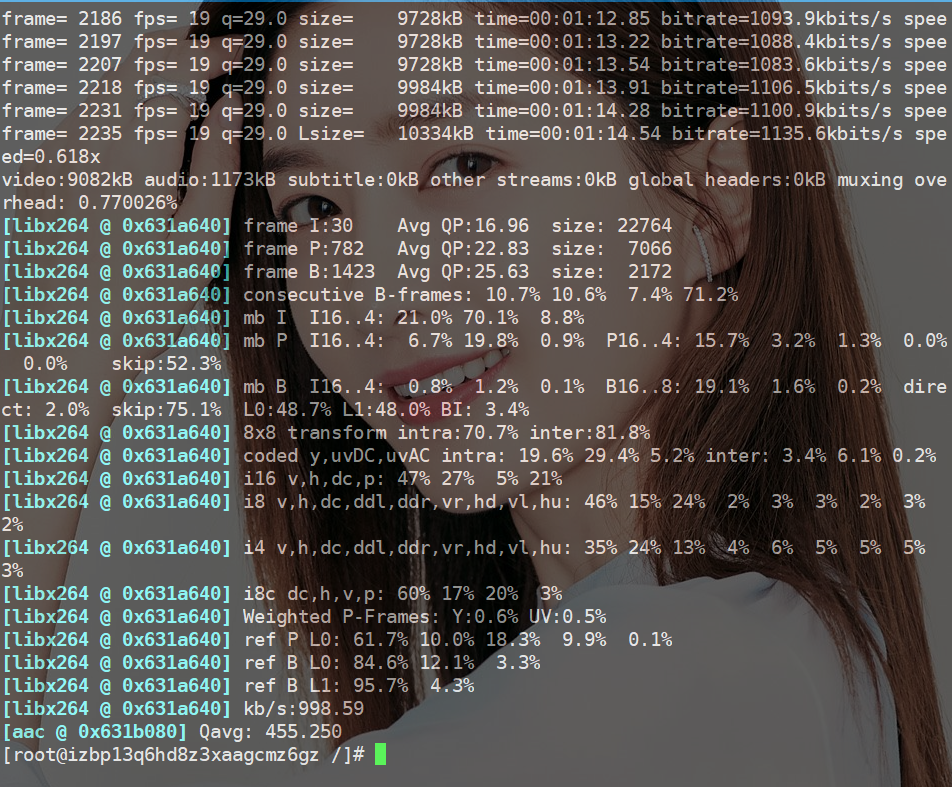
上の画像は、画像の透かしが正常に設定された後の効果です。
効果を見てみましょう!
左上の51の画像はKakaさんが設定した透かし画像です。
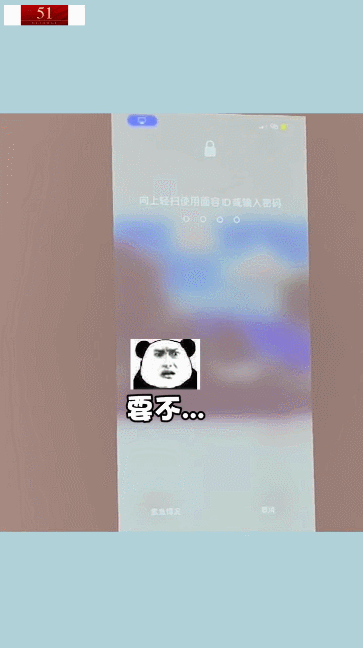
上記 2 つの操作を見ると、非常に単純に見えますが、実際には ffmpeg は非常に複雑で、コンテンツが多すぎて、あなたを崩壊させます。
しかし、ニーズを満たすことができれば、すべてを理解する必要はありません。
たとえば、現在の動画 Web サイトは基本的に m3u8 モードで再生されるため、ffmpeg は mp4 形式の動画ファイルを m3u8 形式に変換することもできます。
興味があれば、ぜひ試してみてください。ここでは詳細は説明しません。
学習への粘り強さ、執筆への粘り強さ、そして共有への粘り強さは、Kaka が設立以来常に堅持してきた信念です。巨大なインターネット上の Kaka の記事が少しでもお役に立てれば幸いです。カカです、また会いましょう。
以上がffmpeg を始めるのに必須の詳細内容です。詳細については、PHP 中国語 Web サイトの他の関連記事を参照してください。

ホットAIツール

Undresser.AI Undress
リアルなヌード写真を作成する AI 搭載アプリ

AI Clothes Remover
写真から衣服を削除するオンライン AI ツール。

Undress AI Tool
脱衣画像を無料で

Clothoff.io
AI衣類リムーバー

AI Hentai Generator
AIヘンタイを無料で生成します。

人気の記事

ホットツール

メモ帳++7.3.1
使いやすく無料のコードエディター

SublimeText3 中国語版
中国語版、とても使いやすい

ゼンドスタジオ 13.0.1
強力な PHP 統合開発環境

ドリームウィーバー CS6
ビジュアル Web 開発ツール

SublimeText3 Mac版
神レベルのコード編集ソフト(SublimeText3)

ホットトピック
 7467
7467
 15
15
 1376
1376
 52
52
 77
77
 11
11
 19
19
 20
20
 Golang と FFmpeg: オーディオのミキシングと分離を実現する方法
Sep 27, 2023 pm 02:24 PM
Golang と FFmpeg: オーディオのミキシングと分離を実現する方法
Sep 27, 2023 pm 02:24 PM
Golang と FFmpeg: オーディオのミキシングと分離を実装する方法、特定のコード例が必要 要約: オーディオ処理は、多くのマルチメディア アプリケーションの重要な部分です。 Golang では、FFmpeg ライブラリを使用してオーディオのミキシングと分離を実現できます。この記事では、Golang を使用して FFmpeg ライブラリを呼び出してオーディオのミキシングと分離を実現する方法を紹介し、具体的なコード例を示します。この記事を学ぶことで、読者は Golang と FFmpeg を使用してオーディオ処理を実装する方法を学ぶことができます。
 GolangとFFmpegを使った動画結合の実践
Sep 28, 2023 am 08:37 AM
GolangとFFmpegを使った動画結合の実践
Sep 28, 2023 am 08:37 AM
Golang と FFmpeg を使用したビデオ結合の実践的な紹介: 日常生活では、複数の録画ビデオを完全なビデオ ファイルに結合するなど、複数のビデオ ファイルを 1 つに結合する必要がある状況によく遭遇します。この目標を達成するために、この記事では、Golang ライブラリと FFmpeg ライブラリを使用してビデオ結合プロセスを実装する方法を紹介し、具体的なコード例を示します。 1. Golang と FFmpeg とは何ですか? Golang (Go 言語) は、によって開発されたオープンソースのプログラミング言語です。
 Golang と FFmpeg: オーディオの合成とセグメンテーションを実装する方法
Sep 27, 2023 pm 10:52 PM
Golang と FFmpeg: オーディオの合成とセグメンテーションを実装する方法
Sep 27, 2023 pm 10:52 PM
Golang と FFmpeg: オーディオ合成とセグメンテーションを実装する方法、特定のコード サンプルが必要です 概要: この記事では、Golang と FFmpeg ライブラリを使用してオーディオ合成とセグメンテーションを実装する方法を紹介します。読者の理解を深めるために、いくつかの具体的なコード例を使用します。はじめに: オーディオ処理技術の継続的な開発により、オーディオの合成とセグメンテーションは日常生活や仕事における一般的な機能要件になりました。高速かつ効率的で、作成と保守が簡単なプログラミング言語である Golang と FFmpeg の組み合わせ
 PHP FFmpeg 拡張機能をサーバーにインストールするにはどうすればよいですか?
Mar 28, 2024 pm 02:39 PM
PHP FFmpeg 拡張機能をサーバーにインストールするにはどうすればよいですか?
Mar 28, 2024 pm 02:39 PM
PHPFFmpeg拡張機能をサーバーにインストールするにはどうすればよいですか? PHPFFmpeg 拡張機能をサーバーにインストールすると、PHP プロジェクトでオーディオ ファイルとビデオ ファイルを処理し、オーディオ ファイルとビデオ ファイルのエンコード、デコード、編集、処理などの機能を実装できます。この記事では、PHPFFmpeg 拡張機能をサーバーにインストールする方法と、具体的なコード例を紹介します。まず、PHP と FFmpeg がサーバーにインストールされていることを確認する必要があります。 FFmpeg がインストールされていない場合は、以下の手順に従って FFmpe をインストールできます。
 Golang と FFmpeg: オーディオ形式の変換と圧縮を実装する方法
Sep 28, 2023 pm 07:13 PM
Golang と FFmpeg: オーディオ形式の変換と圧縮を実装する方法
Sep 28, 2023 pm 07:13 PM
Golang と FFmpeg: オーディオ形式の変換と圧縮を実装する方法、具体的なコード例が必要です はじめに: オーディオ ファイルの処理では、オーディオ形式の変換やオーディオ ファイル サイズの圧縮が必要になる場合があります。強力なプログラミング言語である Golang を、一般的なオーディオおよびビデオ処理ツールである FFmpeg と組み合わせることで、高速かつ効率的なオーディオ形式の変換と圧縮を実現できます。この記事では、Golang と FFmpeg を使用してオーディオ形式の変換と圧縮を実現する方法と、具体的なコード例を紹介します。
 Golang と FFmpeg を使用してビデオのちらつきを除去する実践
Sep 27, 2023 pm 04:46 PM
Golang と FFmpeg を使用してビデオのちらつきを除去する実践
Sep 27, 2023 pm 04:46 PM
Golang と FFmpeg を使用してビデオのちらつきを解消する実践的な概要: ビデオのちらつきは、ビデオ処理でよく遭遇する課題です。録画した映像のフレームレートと点灯周波数が一致していない場合、映像がちらつく場合があります。この記事では、Golang ライブラリと FFmpeg ライブラリを使用してビデオのちらつきを除去する方法を紹介し、具体的なコード例を示します。手順: FFmpeg ライブラリをインストールする: まず、Golang 開発環境に FFmpeg ライブラリをインストールする必要があります。通過できる
 Golang と FFmpeg: リアルタイムのビデオ ストリーム分析と認識のためのテクノロジー
Sep 27, 2023 pm 02:31 PM
Golang と FFmpeg: リアルタイムのビデオ ストリーム分析と認識のためのテクノロジー
Sep 27, 2023 pm 02:31 PM
Golang と FFmpeg: リアルタイムのビデオ ストリーム分析と認識を実装するテクノロジ (特定のコード サンプルが必要) はじめに: 今日のデジタルとインテリジェントの時代では、ビデオ テクノロジの使用がますます増えています。その中でも、リアルタイムビデオストリームの分析と認識は、セキュリティ監視、インテリジェント交通、顔認識などの分野で重要な役割を果たしています。この記事では、Golang と FFmpeg を組み合わせた技術を使用してリアルタイム ビデオ ストリームの分析と識別を実現する方法と、具体的なコード例を紹介します。 1. Golang の概要 Golang は
 Ubuntu環境でのFFmpegのインストールガイド
Jan 02, 2024 pm 02:30 PM
Ubuntu環境でのFFmpegのインストールガイド
Jan 02, 2024 pm 02:30 PM
私は最近、Linux でのビデオ監視システムの設計に関する卒業プロジェクトに取り組み始めました。現在、Linux 環境の構成を始めています。将来の参照を容易にするために、インストール中に考えたことを書き留めておきます。できれば幸いです。誰もが一緒に学び、進歩することができます。 ffmpeg をインストールする前に、まず yasm をインストールする必要があります。 1. yasm をインストールします。使用する yasm は yasm-1.2.0.tar.gz です。このバージョンは tarxzvfyasm-1.2.0.tar.gz#cdyasm-1.2.0#./configure です。注意: プレフィックスを使用しないでください。インストール パスを指定しないと、結果は無限に広がります。お姉さん、すごくよく分かりました! #メイク #メイクインスタ




